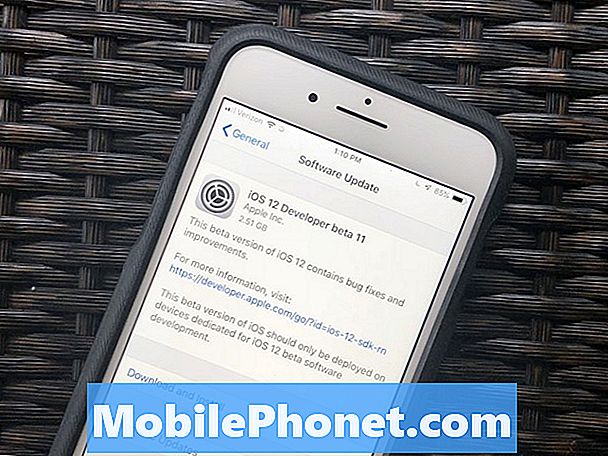![[튜토리얼] REDMI 또는 모든 Android 기기에서 화면 번 문제를 해결하는 방법!](https://i.ytimg.com/vi/9AYDGUyOSQQ/hqdefault.jpg)
콘텐츠
Nexus Android Marshmallow 배터리 수명 문제가 발생하는 경우 올바른 위치에 있습니다. 여기서는 Nexus 6, Nexus 5, Nexus 7 등에서 안드로이드 6.0 또는 안드로이드 6.0.1 배터리 수명을 조정하는 방법을 알려 드리겠습니다.
9 월 29 일 Google은 10 월 5 일 Nexus 사용자에게 Nexus Android 6.0 Marshmallow 업데이트를 출시 할 계획을 확인했습니다. 10 월 5 일 Google은 Nexus 6, Nexus 5, Nexus 7 2013, Nexus 9 및 Nexus Player에 대한 약속을 지키고 Android 6.0 Marshmallow를 출시했습니다.
12 월 Google은 Android 6.0.1을 출시했습니다.이 기능을 통해 Nexus 기기에 새로운 기능과 수정 사항이 추가되었습니다. 최근에 Google은 2 월 보안 업데이트를 출시했습니다. 이 업데이트는 아직 출시 중이며 문제에 대한 불만이 앞으로 며칠 및 몇 주 내에 해결 될 것으로 예상됩니다.

Nexus Android 6.0 문제가 계속해서 발생하며 Nexus Android 6.0.1의 불량 배터리 수명에 대한 불만이 포함됩니다. 이것은 놀라운 일이 아닙니다.
비정상적인 배터리 소모는 일반적인 소프트웨어 문제이며 Android 업데이트가 출시 된 후 Nexus 사용자에게 항상 표시됩니다.
Android 6.0.1 Marshmallow 배터리 문제는 현재 분리되어 있지만 Nexus 스마트 폰 또는 태블릿에서 Android 6.0 또는 Android 6.0.1 Marshmallow 업데이트를 다운로드하는 사용자가 늘어남에 따라 문제가 커질 것으로 예상됩니다.
나쁜 Nexus 마시맬로 배터리 수명을 수정하는 방법
Nexus Android 6.0 또는 Android 6.0.1 Marshmallow 배터리 수명 문제를 해결하는 데 도움을 드리고자합니다.
이 가이드는 Google의 Nexus 6, Nexus 6x, Nexus 5x, Nexus 5, Nexus 7 2013 및 Nexus 9의 배터리 수명을 연장하는 데 도움을줍니다.
배터리를 죽이는 앱 찾기
Nexus 휴대 전화 나 태블릿에서 이상한 배터리 소모가 발생하기 시작하면 가장 먼저해야 할 일은 Google에서 소리 지르기 시작하다. 귀하의 응용 프로그램을 확인하고 있습니다. 문제를 해결하기 위해 Google과 Android 6.0을 비난하는 것은 쉽지만 Nexus의 리소스를 괴롭히는 악성 앱이 될 수 있습니다.
가장 먼저 보려는 부분은 기기의 설정에있는 배터리 섹션입니다. Android 6.0 Marshmallow에는 앱 및 서비스를 추적 할 수있는 강력한 배터리 사용 도구가 함께 제공됩니다.
운영체제는 앱이나 서비스가 얼마나 많은 배터리를 사용하는지 분석합니다. Marshmallow의 배터리 사용 도구는 Lollipop보다 더 많이 사용하며 카메라와 플래시 등의 기능을 모니터링 할 수 있습니다.
이렇게하면 카메라를 너무 많이 사용하는 응용 프로그램을 추적 할 수 있습니다. Snapchat은 잠재적 인 범인입니다. 배터리가 소모되는 일과 배터리가 어떻게 소모되는지 확인한 다음 조정하십시오. 앱 (카메라, 위치) 내에서 사용 권한을 사용 중지하면 유출을 방지 할 수 있습니다.

알아낼 수없는 경우 문제를 일으키는 응용 프로그램을 다시 설치하려고합니다. 이것은 과거 우리와 다른 많은 안드로이드 사용자들에게도 도움이되었습니다. 문제를 일으키는 앱을 찾아 낼 수 있다면 정말 좋습니다.
앱을 다시 설치 한 후에도 여전히 문제가 발생하는 경우 개발자에게 문제를 알리는 대체 앱을 찾아야 할 수도 있습니다.
자신의 힘을 죽이는 앱이라고 확신하지만 어떤 앱인지 파악할 수없는 경우 안전 모드로 부팅 해보십시오. 안전 모드는 타사 응용 프로그램을 비활성화하므로 검색 범위를 좁힐 수 있습니다. Nexus를 안전 모드로 부팅하는 방법은 다음과 같습니다.
- 기기의 화면이 켜져 있는지 확인한 다음 버튼을 길게 누릅니다. 힘 단추.
- 을 길게 터치 전원 끄기 옵션을 선택하십시오.
- 접촉 승인 다음 대화 상자에서 안전 모드를 시작하십시오.
(한 가지 다른 참고 사항 : Google지도 및 Waze와 같은 앱을 조금씩 사용하십시오. 그들은 배터리 수명을 죽이는 경향이 있습니다.)
넥서스를 다시 시작하고 정기적으로해라.
잠시 후에 Nexus 스마트 폰 또는 태블릿을 다시 시작하지 않았다면 다시 시작하여 도움이되는지 확인하십시오. 전원 버튼을 누른 상태에서 전원을 다시 켜서 다시 켭니다.
한 달에 몇 번 이상 장치를 끄지 마십시오. 충전 상태를 유지하고 경우에 따라 다시 시작하면 배터리 수명에 도움이됩니다.
불필요한 서비스 비활성화
앱이 제대로 작동하고 간단한 재시동으로도 트릭을 수행하지 않으면 Nexus 휴대 전화 나 태블릿에서 불필요한 서비스를 사용 중지 해보세요. 연결 및 기타 서비스를 사용하지 않을 때 비활성화하면 배터리 수명을 단축 할 수 있습니다.
Wi-Fi 연결을 필요로하지 않을 때 Wi-Fi 연결, 블루투스, NFC, GPS 및 셀룰러 데이터를 종료하는 것이 좋습니다. Nexus의 빠른 설정 메뉴에서 사용 중지하거나 기본 설정 메뉴에서 사용 중지 할 수 있습니다.

열악한 서비스 지역에있는 경우 비행기 모드를 뒤집어보십시오. 비행기 모드는 장치 설정을 모두 종료하지만 유출을 막을 수 있습니다.
휴대 전화 나 태블릿에서 연결을 검색 할 때 배터리 수명이 빨라질 수 있습니다. 장치가 연결에 어려움을 겪고있는 것을 알아 채는 것이 좋습니다.
화면 관리
디스플레이 관리를 시작하십시오.
Nexus에는 적절한 밝기 수준을 결정하는 데 도움이되는 센서가 있습니다. 때로는 센서가 완벽하게 작동하지 않을 때가 있습니다.
자동 밝기를 끄십시오. 이를 수행하려면 설정> 디스플레이로 이동하여 적응 형 밝기를 제거하십시오. 화면의 밝기를 수동으로 조정해야하지만 빠른 설정 풀다운 메뉴에서 토글을 통해 매우 쉽게 할 수 있습니다.
화면의 밝기를 수동으로 조정하지 않으려는 경우 Adaptive Brightness (어댑티브 밝기)를 다시 켤 수 있습니다.
다른 실행기를 사용해보십시오
다른 발사를 시도해 볼 수도 있습니다. Nova Launcher가 아마도 우리가 가장 좋아하지만 Google Play 스토어에는 다양한 선택 사항이 있습니다. 그것이나 다른 발사기를 발사하십시오. 몇 가지 개선 사항을 알 수 있습니다. 배터리 수명에 큰 영향을 미치지 않는다면 항상 돌아갈 수 있습니다.
캐시 파티션 지우기
이러한 작업이 없으면 나쁜 Nexus Android 6.0 또는 Android 6.0.1 배터리 수명을 해결하기 위해 좀 더 과감한 조치를 취할 수 있습니다. 이러한 단계 중 하나는 캐시 파티션을 지우는 것입니다.
과거의 많은 Nexus 사용자에게 이것은 긍정적 인 효과가 있었으며 빠른 수정이 효과가없는 경우 효과가있었습니다. 캐시 파티션을 지우는 방법은 다음과 같습니다.
- 화면에 Google이 아닌 다른 것을 볼 때까지 전원 버튼과 볼륨 작게 버튼을 동시에 길게 누릅니다.
- 화면 상단에 큰 화살표가 나타납니다.
- 화살표에서 Recovery (복구)가 보일 때까지 볼륨 낮추기를 반복해서 누릅니다. 그런 다음 전원 버튼을 누릅니다.
- 등 뒤에서 안드로이드가 보일 것입니다. 가슴은 빨간색 삼각형과 느낌표로 열립니다.
- 전원 버튼을 누른 상태에서 볼륨 크게를 살짝 누른 다음 전원을 끕니다.
- 이제 화면 상단에 항목 목록이 표시됩니다.
- 캐시 파티션을 지우거나 지울 항목이 강조 표시 될 때까지 볼륨 작게를 누릅니다. 그런 다음 전원 버튼을 눌러 시작하십시오.
- 상태 메시지가 화면 하단에 나타납니다. 완료하는 데 10-15 분이 걸릴 수 있으므로 오래 기다려주십시오. 완료되면 Nexus를 다시 시작합니다.
관련 프로세스이므로 완료하기 위해 잠시 시간을 할애해야합니다.
다른 Android 버전으로 다운 그레이드
그래도 작동하지 않으면 Android의 다른 버전으로 다운 그레이드 할 수 있습니다. 우리는 최근에 이것을 수행하는 방법에 대한 몇 가지 지침을 작성했으며 안드로이드 마시맬로 배터리 수명이 필요할 때 도움이 될 수 있습니다.
공장 초기화 네 넥서스
아무 것도 작동하지 않으면 Nexus 초기화를 시도 할 수 있습니다. 이렇게하면 휴대 전화 나 태블릿에서 모든 항목을 지울 수 있으므로 소중한 파일과 데이터를 백업 한 후 긴박한 상황에서만 사용해야합니다.

Google은 Nexus 스마트 폰과 태블릿 재설정 문제를 해결할 수있는 적절한 방법에 대한 포괄적 인 안내서를 제공합니다. Nexus를 급락시키고 초기화하기 전에 정보를 살펴 보시기 바랍니다.
기타 리소스
아무 것도 작동하지 않으면 잠재적 대체품에 대해 Google에 문의 할 수 있습니다. 보증 기간이 만료되면 회사에서 새 장치를 보내도록 할 수 있습니다.
그래도 그렇게하기 전에 다른 문제를 추적 해보십시오. Google의 Nexus 도움말 포럼은 시작하기에 좋은 장소이며 많은 유용한 사용자가 있습니다.XDA- 개발자. 이 팁과 수정 사항 중 어느 것도 작동하지 않으면 그 중 하나를 살펴보십시오.
10 Nexus Android 마시맬로 출시일 팁